- Streaming-Produkte
- BD-DVD-Produkte
- Artikel zur Nutzung
- Unterstützung
Apple Music ist ein abonnementbasierter Musik-Streaming-Dienst von Apple. Mit einem Abonnement können Sie alle Songs anhören und sogar Songs für die Offline-Wiedergabe herunterladen. Viele Nutzer berichten jedoch von Problemen beim Herunterladen von Songs von Apple Music. Beispielsweise berichten sie von Problemen wie „Der Download funktioniert problemlos über WLAN, aber nicht über Mobilgeräte“ oder „Der Download schlägt mittendrin fehl“.
In diesem Artikel erklären wir die Hauptgründe, warum Sie möglicherweise keine Songs von Apple Music herunterladen können, und bieten konkrete Lösungen. Wir stellen außerdem Tools vor, mit denen sich Download-Probleme einfach beheben lassen. Wenn Sie Apple Music-Songs problemlos herunterladen möchten, lesen Sie unbedingt bis zum Ende.
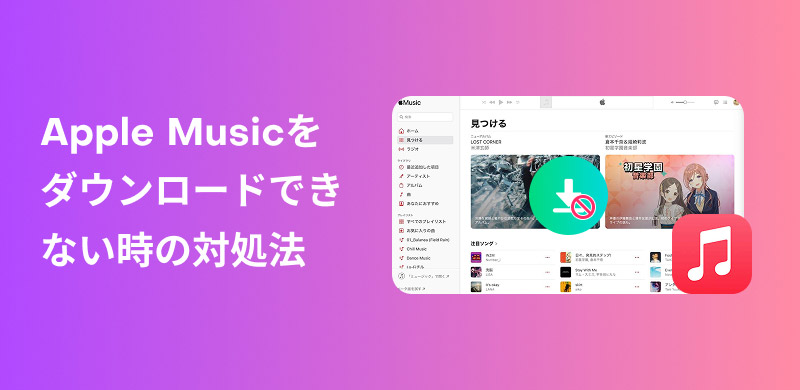
Zusammenhängende Posts:
Wenn Sie keine Musik von Apple Music herunterladen können, sind dies die Hauptgründe:
• Keine oder schlechte Internetverbindung
• Das Gerät ist instabil
• Auf dem Gerät ist nur noch wenig freier Speicherplatz vorhanden
• Die iCloud-Musikbibliothek ist deaktiviert
• Die Version der Apple Music-App oder des Betriebssystems des Geräts ist veraltet.
• Auf einem anderen Gerät heruntergeladen, das mit derselben Apple-ID angemeldet ist
• Auf den Servern von Apple Music treten Probleme auf
• Das Lied ist nicht verfügbar
Dies sind die Hauptgründe, warum Sie keine Songs von Apple Music herunterladen können. Im nächsten Abschnitt stellen wir Ihnen spezifische Lösungen vor, wenn Sie keine Musik von Apple Music herunterladen können.
In diesem Abschnitt erfahren Sie ausführlich, wie Sie das Problem beheben, dass Sie keine Songs von Apple Music herunterladen können. Wenn Sie Probleme beim Herunterladen haben, lesen Sie bitte diesen Artikel und probieren Sie es aus.
Wenn Sie nicht mit dem Internet verbunden sind, werden Downloads möglicherweise nicht ordnungsgemäß ausgeführt. Bei einer instabilen WLAN-Verbindung besteht außerdem die Gefahr, dass der Download unterbrochen wird. Achten Sie beim Herunterladen von Songs von Apple Music auf eine stabile Netzwerkumgebung. Sie können Ihre Netzwerkverbindung überprüfen, indem Sie einen Webbrowser auf Ihrem Computer oder Smartphone öffnen und prüfen, ob Sie auf die Webseite zugreifen können.
Wenn Sie Apple Music-Songs herunterladen möchten, wenn Sie nicht mit dem WLAN verbunden sind, öffnen Sie die App „Einstellungen“, wählen Sie „iTunes & App Store“ und aktivieren Sie „Mobile Daten“, um Songs über Ihre mobilen Daten herunterzuladen.
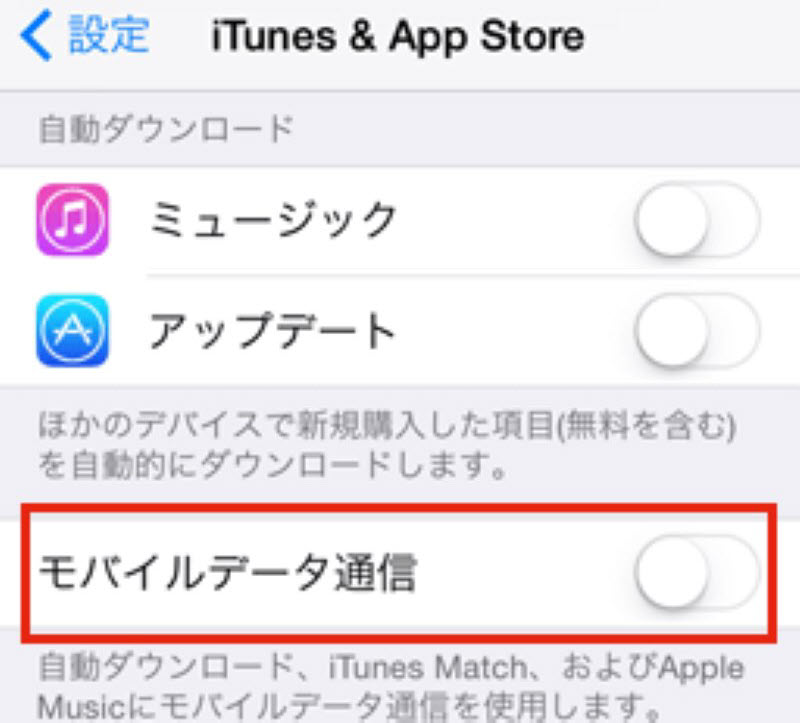
Wenn beim Herunterladen eines Songs von Apple Music ein Kommunikationsfehler oder eine Gerätestörung auftritt, kann der Downloadvorgang unterbrochen werden und die Datei unvollständig sein. In diesem Fall ist der Song nicht mehr offline abspielbar und muss erneut heruntergeladen werden.
Wenn Ihr Gerät nicht über genügend freien Speicherplatz verfügt, können Sie möglicherweise keine Apple Music-Songs herunterladen. In diesem Fall sollten Sie Speicherplatz freigeben, indem Sie nicht benötigte Fotos, Videos, Musik, Apps usw. löschen. Wenn Ihr Android-Gerät SD-Karten unterstützt, können Sie den Speicherort für Apple Music auf die SD-Karte ändern.
Bitte versuchen Sie, den Song erneut herunterzuladen, nachdem Sie genügend Speicherplatz freigegeben haben.
Wenn Sie die iCloud-Musikmediathek deaktivieren, stehen aus iTunes importierte Songs möglicherweise nicht mehr zum Download auf Apple Music zur Verfügung. Außerdem wird möglicherweise die Meldung „Die Songs sind verschwunden“ angezeigt. In diesem Fall empfehlen wir Ihnen, zunächst Ihre iTunes-Mediathek zu sichern.
Im Folgenden erklären wir die Schritte zum Aktivieren der iCloud-Musikmediathek auf Ihrem iPhone, Mac und Windows-Gerät.
Für iPhone
Schritt 1, öffnen Sie die App „Einstellungen“.
Schritt 2und wählen Sie Musik.
Schritt 3und aktivieren Sie „Bibliothek synchronisieren“.
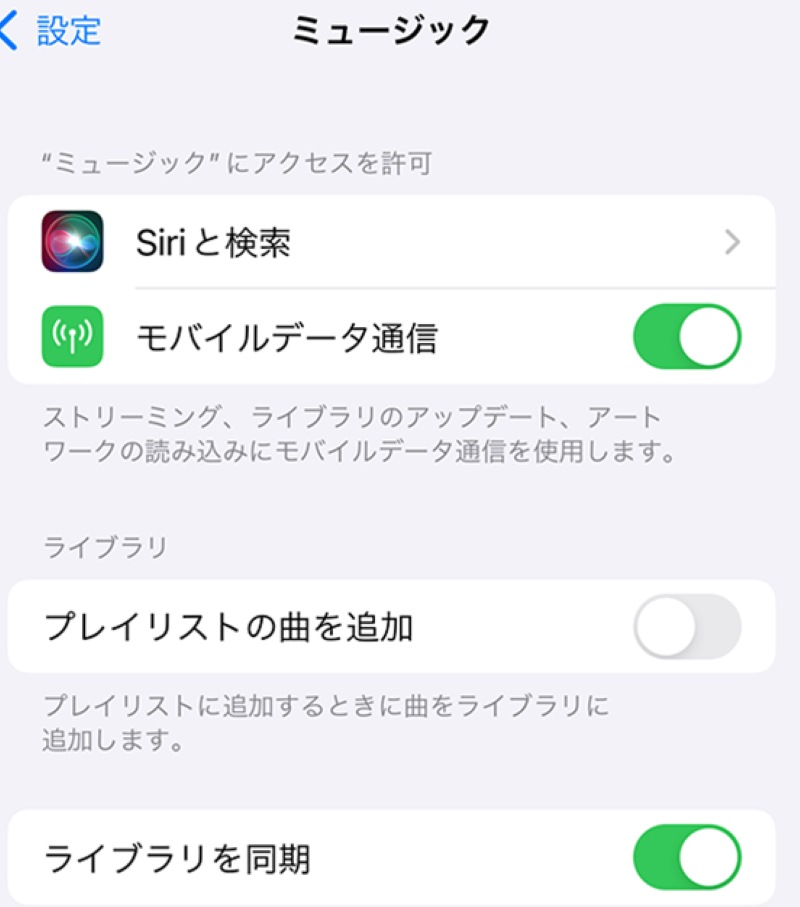
Für Mac
Schritt 1Öffnen Sie die Apple Music-App auf Ihrem Mac und wählen Sie im Abschnitt „Musik“ die Option „Einstellungen“.
Schritt 2und klicken Sie auf die Registerkarte Allgemein.
Schritt 3, wählen Sie „Bibliothek synchronisieren“ und klicken Sie dann auf die Schaltfläche „OK“.
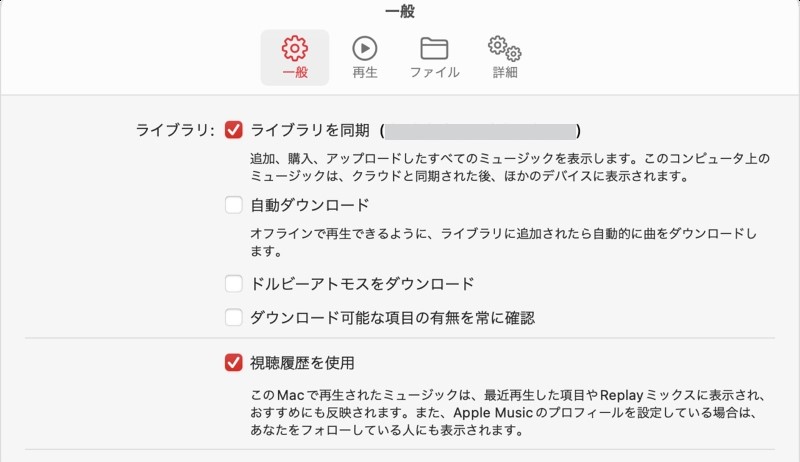
Für Windows
Schritt 1Öffnen Sie die Apple Music-App unter Windows.
Schritt 2, wählen Sie den Abschnitt „Einstellungen“ in der Seitenleiste.
Schritt 3, klicken Sie auf „Allgemein“ und aktivieren Sie dann „Bibliothek synchronisieren“.
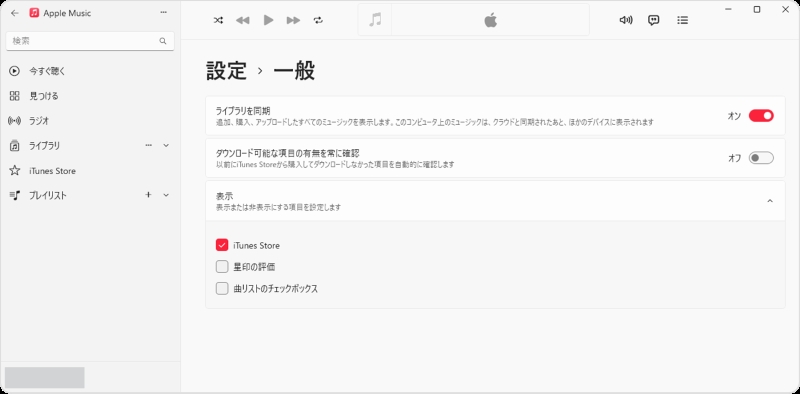
Wenn das Betriebssystem, die Apple Music- oder iTunes-Version Ihres Geräts veraltet ist, kann ein Fehler auftreten, der das Herunterladen von Songs verhindert. Eine Neuinstallation der Apple Music-App oder von iOS oder ein Update auf die neueste Version kann die Stabilität und Funktionalität der App verbessern und das Problem beheben, dass Apple Music nicht heruntergeladen werden kann.
Durch die Autorisierung Ihres Mac- oder Windows-Computers mit Ihrer Apple-ID können Sie von Ihrem Computer aus auf Ihre Apps, Musik, Videos und andere Inhalte zugreifen. Eine erneute Autorisierung Ihres Computers kann zur Behebung von Downloadproblemen bei Apple Music beitragen.
Die Schritte zur Authentifizierung Ihres Computers sind wie folgt:
Schritt 1Öffnen Sie auf einem Windows-PC iTunes für Windows. Öffnen Sie auf einem Mac die Musik-App, die Apple TV-App oder die Apple Books-App.
Schritt 2und melden Sie sich mit Ihrer Apple-ID an.
Schritt 3Wählen Sie in der Menüleiste oben auf dem App-Bildschirm „Konto“ und dann „Autorisierungen“. Klicken Sie auf „Diesen Computer autorisieren“.
Schritt 4, geben Sie Ihr Passwort ein und klicken Sie zum Abschluss auf „Authentifizieren“.
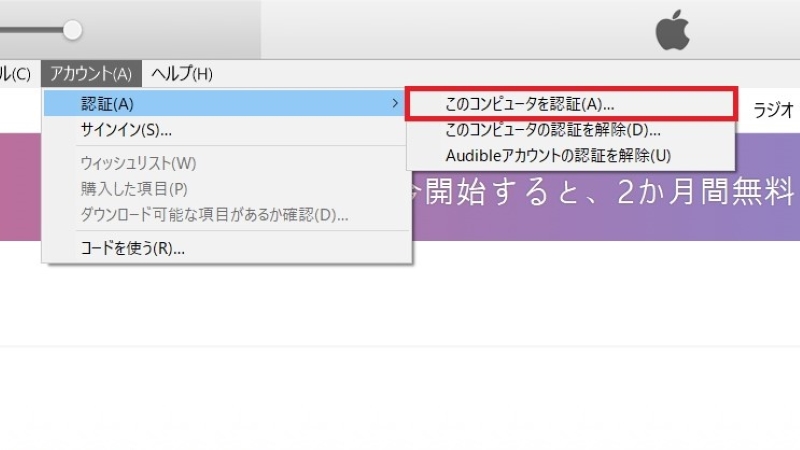
Bei einem Problem mit dem Apple Music-Server können Sie keine Songs herunterladen. In diesem Fall müssen Sie warten, bis der offizielle Fix verfügbar ist. Der Serverstatus von Apple Music lautet wie folgt:Offizielle Support-SeiteSie können es hier überprüfen.
Wenn ein Songtitel bei Apple Music ausgegraut ist, kann es sein, dass der Song nicht mehr verfügbar ist. Außerdem können einige Alben früher, andere später veröffentlicht werden. Wenn Sie bei Apple Music keine Musik herunterladen können, prüfen Sie die Verfügbarkeit des Songs.
Zusätzlich zu den oben vorgestellten Lösungen stellen wir auch eine Möglichkeit vor, mit der Sie mithilfe einer mit Apple Music kompatiblen Musik-Download-Software ganz einfach Songs von Apple Music herunterladen können.
"StreamByte für Musik"Zähne,Software zum Konvertieren von Apple Music-Songs in MP3Mit dieser Software können Sie Apple Music abspielenEntfernt den DRM-Schutz und bietet hochwertige Audioqualität mit 320 kbpsBei der AufrechterhaltungAllgemeine Formate wie MP3Downloads sind mit hoher Geschwindigkeit möglich. Heruntergeladene Songs können frei auf anderen Playern abgespielt oder auf andere Geräte übertragen werden.Apple Music kündigenAuch danachSie können Ihre gespeicherte Musik ohne Einschränkungen genießen.darüber hinaus,Funktionen zum Massendownload und Bearbeiten und Aufbewahren von ID3-Tag-InformationenEs ist außerdem ausgestattet mit

StreamByte für Musik
Dies ist der perfekte Musikkonverter für alle, die Musik-Streaming in der Original-Klangqualität genießen möchten. Es unterstützt mehrere Musikplattformen und ermöglicht Ihnen, Musik bei gleichbleibend hoher Klangqualität zu speichern.
StreamByte für Musik – Kernfunktionen und wichtige Funktionen
Hier verwenden wir „StreamByte für Musik“Laden Sie Apple Music-Songs auf Ihren PC herunterWir stellen Ihnen die einzelnen Arbeitsschritte im Detail vor.
Schritt 1Laden Sie StreamByte for Music herunter, installieren Sie es auf Ihrem Mac oder Windows-PC und starten Sie es anschließend. Klicken Sie auf das Apple Music-Symbol in der Hauptoberfläche, um auf den integrierten Webplayer zuzugreifen und sich mit Ihrer Apple-ID anzumelden.
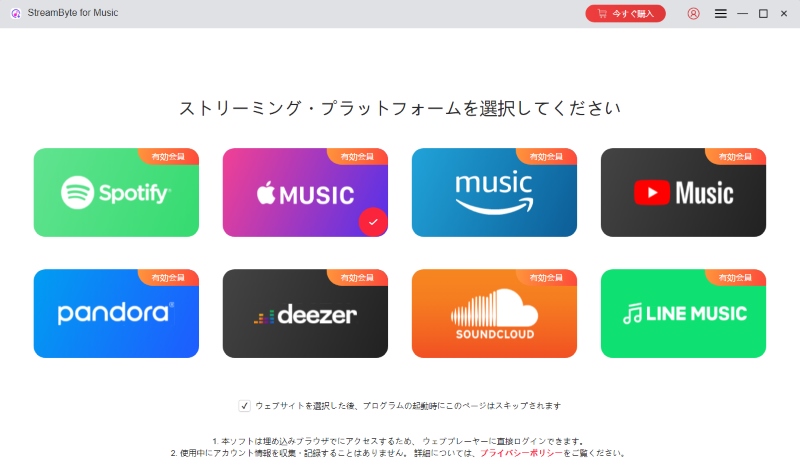
Schritt 2Suchen Sie nach dem gewünschten Apple Music-Song, der gewünschten Playlist oder dem gewünschten Album. Bewegen Sie den Cursor über den Songtitel oder das Album-/Playlist-Cover und klicken Sie auf „Hinzufügen“, um es zur Konvertierungsliste hinzuzufügen. Sie können Songs auch per Drag & Drop auf das „+“-Symbol rechts ziehen, um sie zur Konvertierungsliste hinzuzufügen.
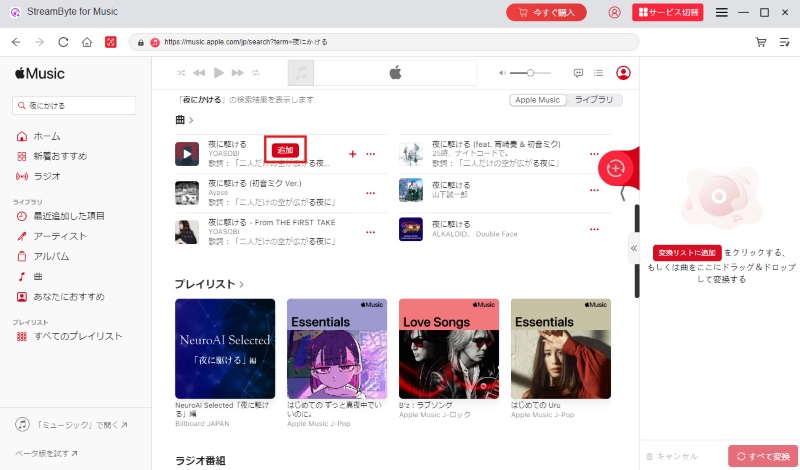
Schritt 3Sobald Sie die Konvertierungsliste öffnen, werden die hinzugefügten Apple Music-Songs angezeigt. Hier können Sie das Ausgabeformat, die Ausgabequalität usw. konfigurieren. Sie können die Audioqualität auf bis zu 320 kbps einstellen. Sie können das Ausgabeformat frei zwischen MP3, AAC, WAV usw. wählen. Zusätzlich können Sie unten links den Ausgabeordner für die Musik ändern.
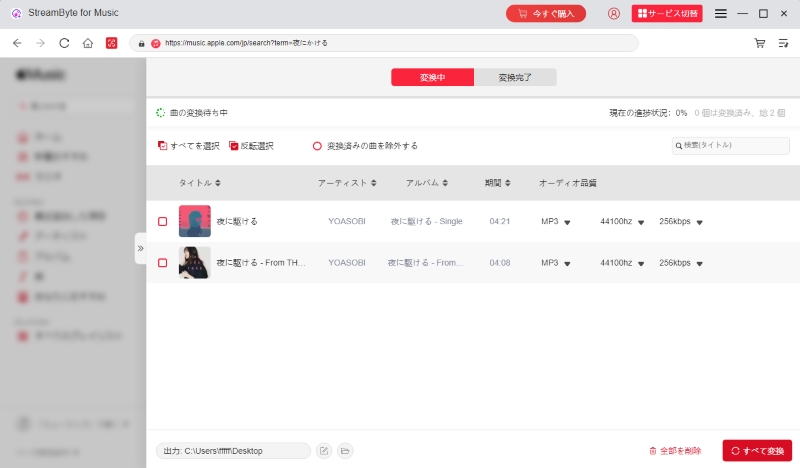
Schritt 4Klicken Sie abschließend auf „Alle konvertieren“, um die Konvertierung der Apple Music-Songs zu starten. Sie können den Download-Fortschritt auf dem aktuellen Bildschirm verfolgen. Sobald der Download abgeschlossen ist, klicken Sie auf „Konvertierung abgeschlossen“. Eine Liste der heruntergeladenen Songs wird angezeigt.
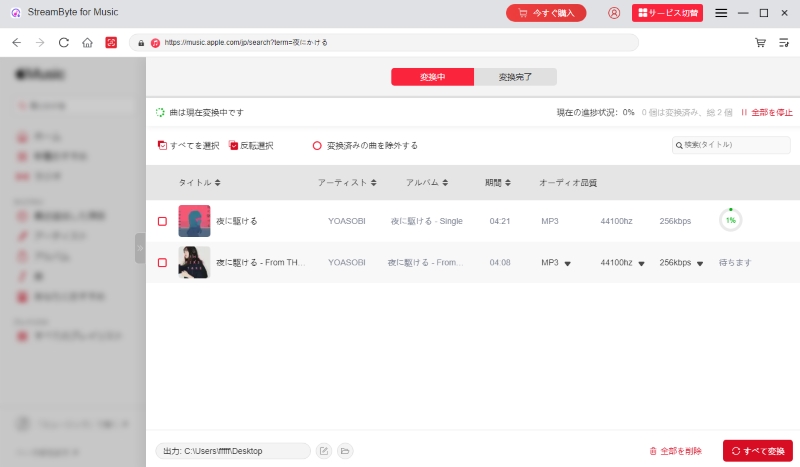
"StreamByte für Musik" kann mit den oben genannten einfachen Schritten verwendet werden.Laden Sie Apple Music-Songs im MP3-Format herunterSie können Apple Music-Songs in MP3, WAV, AAC, FLAC und andere gängige Formate konvertieren und mit 320 kbit/s speichern. Heruntergeladene Songs können frei übertragen und auf anderen Geräten abgespielt werden. Auch nach Kündigung Ihres Apple Music-Abonnements können Sie lokal gespeicherte Songs ohne Einschränkungen offline abspielen. StreamByte for Music bietet eine kostenlose Testversion an. Probieren Sie es aus.
Es gibt verschiedene Gründe, warum Sie möglicherweise keine Songs von Apple Music herunterladen können, z. B. Probleme mit der Netzwerkverbindung, unzureichender Speicherplatz auf Ihrem Gerät, eine veraltete Version der Apple Music-App oder Probleme mit dem offiziellen Server. Wenn Sie keine Songs von Apple Music herunterladen können, versuchen Sie diese Lösungen: Überprüfen Sie Ihre Internetverbindung, aktualisieren Sie die App oder überprüfen Sie den Status des offiziellen Servers.
Wenn Sie Ihr Apple Music-Abonnement kündigen, können Sie die Musik-Download-Funktion der App nicht mehr nutzen.Apple Music-Bibliothek kann nicht synchronisiert werdenWenn Sie auf Ihren Computer heruntergeladene Songs auch nach der Kündigung Ihres Apple Music-Abonnements ohne Einschränkungen offline abspielen oder mit anderen Geräten synchronisieren möchten, können Sie die Musik-Download-Software "StreamByte für MusikBitte erwägen Sie die Verwendung von „.
In diesem Artikel erklären wir, warum Sie möglicherweise keine Songs von Apple Music herunterladen können und wie Sie das Problem beheben können. Es gibt verschiedene Lösungen, z. B. die Überprüfung Ihrer Netzwerkverbindung, die Aktualisierung des Betriebssystems Ihres Geräts auf die neueste Version und das Freigeben von Speicherplatz auf Ihrem Gerät. Für eine bequemere und einfachere Lösung empfehlen wir das professionelle Musik-Download-Tool „StreamByte for Music“.
StreamByte for Music entfernt den DRM-Schutz von Apple Music-Songs und konvertiert sie in gängige Audiodateiformate wie MP3, AAC und FLAC. Die gespeicherten Songs können ohne DRM-Beschränkungen auf anderen Musikplayern abgespielt und mit iPhones und iPads synchronisiert werden. Es bietet außerdem Funktionen wie das Herunterladen von Musik in großen Mengen und die Bearbeitung/Aufbewahrung von ID3-Tags für eine effiziente Musikverwaltung. Eine kostenlose Testversion von StreamByte for Music ist verfügbar. Laden Sie sie herunter und testen Sie sie.
100 % sicher und virenfrei
100 % sicher und virenfrei

Erhalten Sie die neuesten Nachrichten, Produkt-Upgrades, Informationen, Anleitungen, Rabatte und mehr über StreamByte.
Bitte geben Sie eine gültige E-Mail-Adresse ein.